Utilizar YouTube
| Sitio: | Plataforma de aprendizaje KZgunea |
| Curso: | YouTube. Mucho más que ver vídeos |
| Libro: | Utilizar YouTube |
| Imprimido por: | Invitado |
| Día: | sábado, 19 de abril de 2025, 00:41 |
1. Opciones de los vídeos
YouTube contiene una gran variedad de vídeos que incluyen videoclips, series, películas y shows, la mayoría de ellos amateurs. La función de búsqueda de YouTube permite localizar vídeos sobre los temas que nos interesen. Automáticamente, podemos organizarlos por más recientes, antiguos, puntuados, tipo, etc.
Dentro de cada vídeo tenemos las siguientes opciones:
2. Realizar una búsqueda
Desde un ordenador
Para realizar una búsqueda, accedemos a la caja de búsqueda que se encuentra en la parte superior de la página.

Escribimos las palabras clave, la etiqueta o el tema del vídeo que deseamos visualizar y clicamos en la lupa de búsqueda. A continuación, aparecen los resultados que YouTube ha encontrado sobre la palabra o tema que acabamos de introducir.
Tenemos la posibilidad de ordenar el resultado de la búsqueda, desde la opción 'Filtros' ![]() según:
según:
- Fecha de subida: Última hora, hoy, esta semana, este mes o este año.
- Tipo: Vídeo, canal, lista de reproducción o película.
- Duración: Menos de 4 minutos, entre 4 y 20 minutos o más de 20 minutos.
- Características: En directo, 4K, HD, subtítulos, Creative Commons, ubicación...
- Ordenar por: Relevancia, fecha de subida, número de visualizaciones o puntuación.
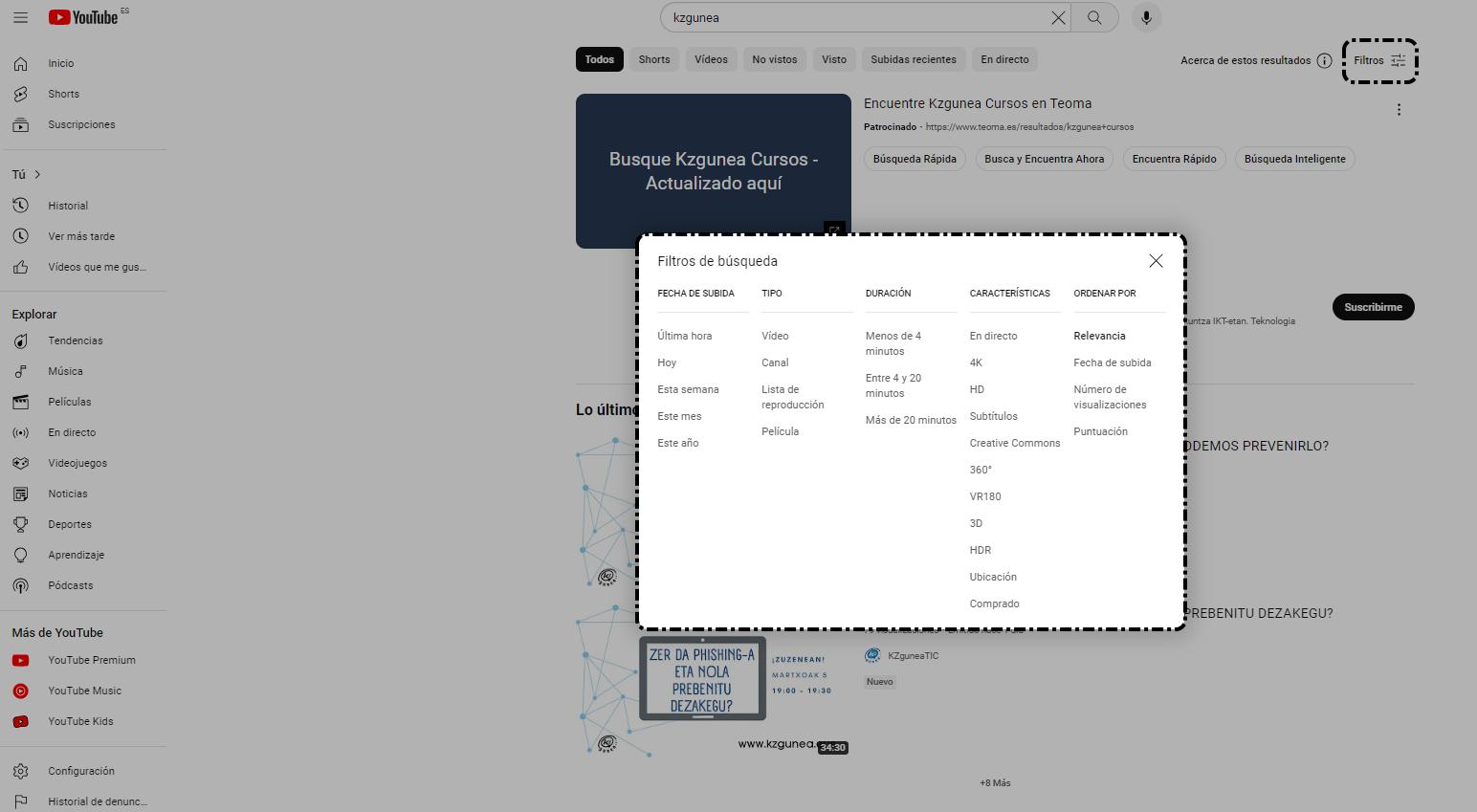
Desde un dispositivo móvil
Para realizar una búsqueda, pulsamos en el icono 'Buscar' ![]() y escribimos el tema del vídeo que queremos visualizar y pulsamos en la lupa del teclado. Para filtrar los resultados, pulsamos en el icono '3 puntos'
y escribimos el tema del vídeo que queremos visualizar y pulsamos en la lupa del teclado. Para filtrar los resultados, pulsamos en el icono '3 puntos' ![]() situado en la parte superior derecha, y elegimos la opción 'Filtros de búsqueda'.
situado en la parte superior derecha, y elegimos la opción 'Filtros de búsqueda'.
2.1. Realizar una búsqueda por categorías
Desde un ordenador
YouTube nos da la posibilidad de realizar otro tipo de búsqueda por categorías mediante estas opciones:
- Suscripciones: Podemos elegir entre varias categorías, como belleza y moda, comedia, música, tecnología...
- Explorar: Podemos elegir entre varias categorías, como tendencias, música, películas, en directo...
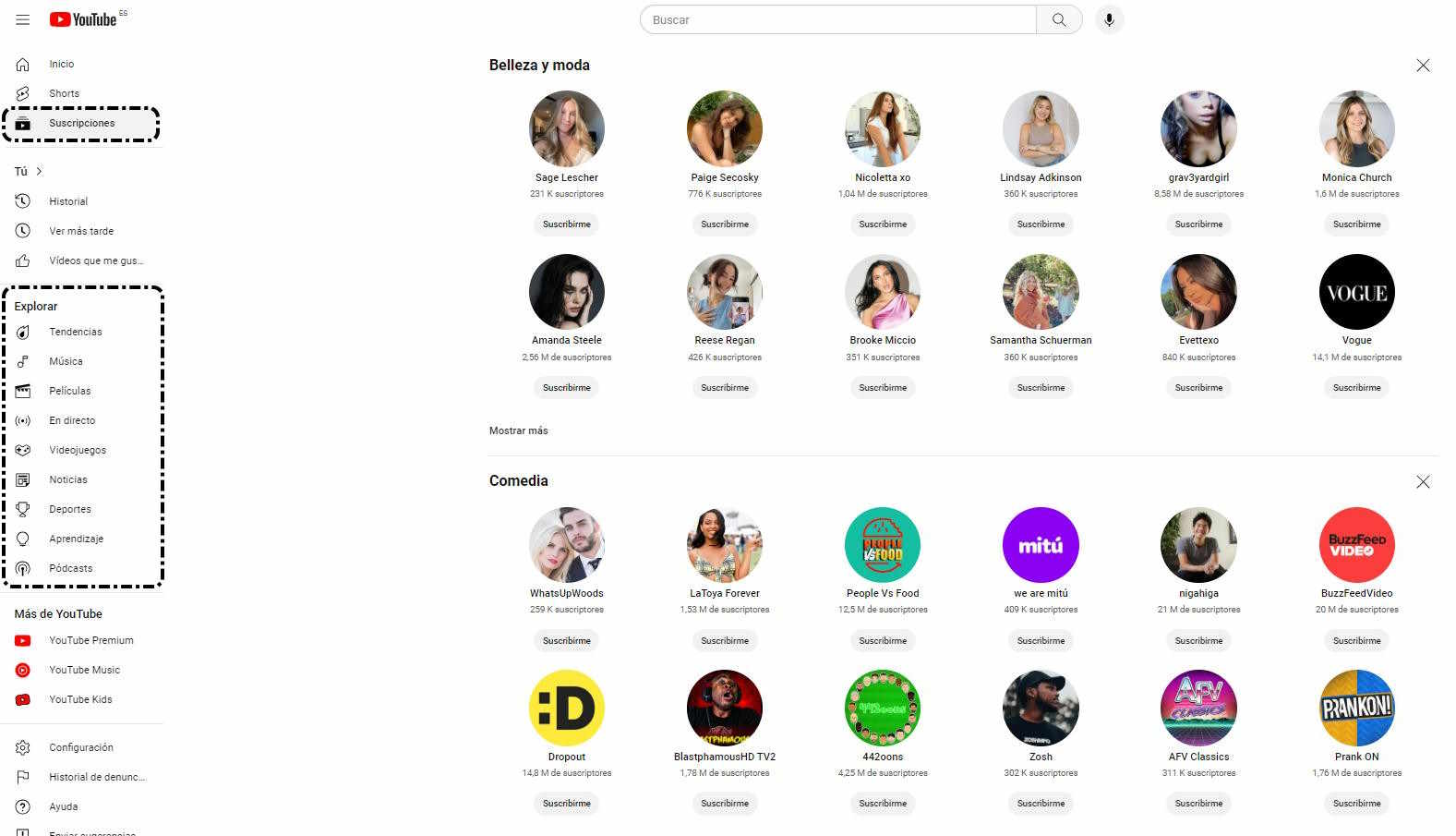
Desde un dispositivo móvil
Desde un dispositivo móvil, también buscamos por 'Suscripciones' o por 'Explorar':
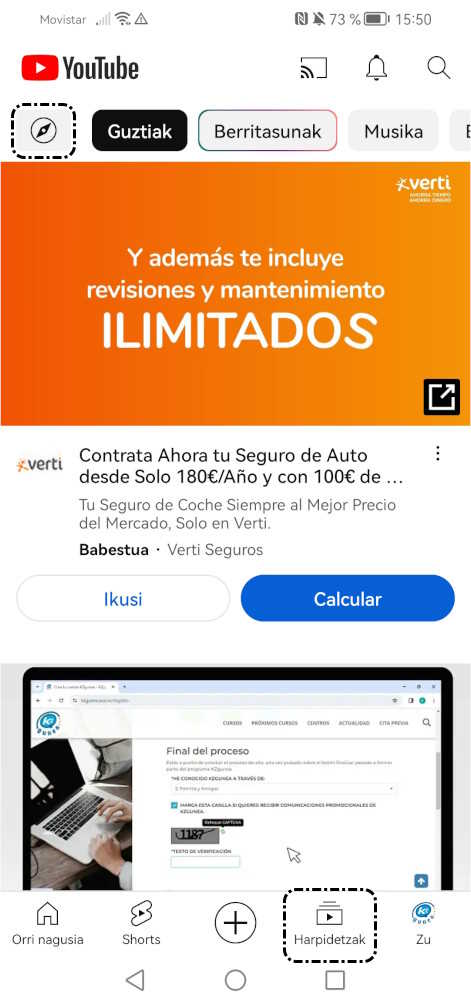
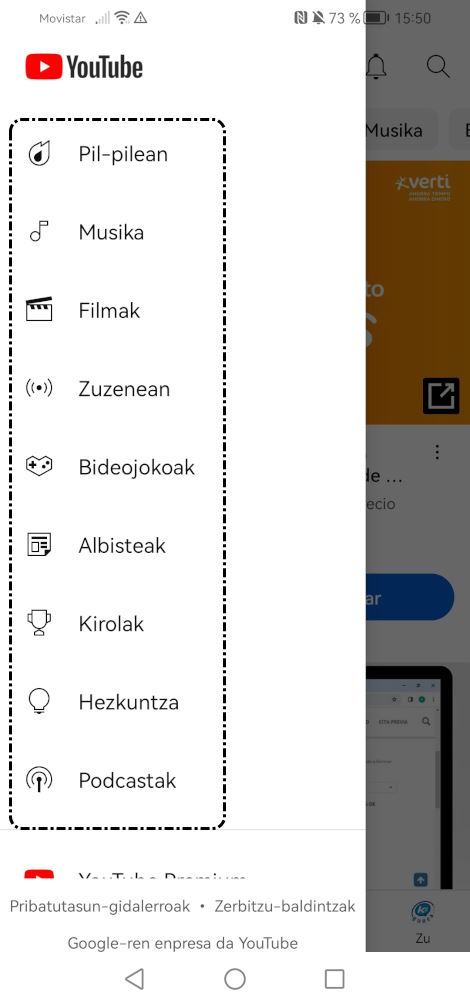
3. Visualizar un vídeo en YouTube
Una vez realizada la búsqueda, para acceder a uno de los vídeos, clicamos en el título o la imagen correspondiente.
Para controlar la visualización del vídeo, existen diferentes controles que se pueden utilizar:
4. Valorar y añadir comentario
El vídeo se puede valorar, comentar, compartir o denunciar.
5. *Ejercicios de repaso
Sugerimos los siguientes ejercicios para repasar y afianzar lo aprendido en el tema:
Ejercicio 1
- Realiza la siguiente búsqueda en YouTube: "KZgunea". A continuación, aplica estos filtros:
- Este mes.
- Menos de 4 minutos.
- Visualiza alguno de los vídeos.
- Una vez visualizado el vídeo, valora, comenta y/o compártelo.